「Gmailのアーカイブと削除の違いが分からない」「どちらを使えば良いのか迷ってしまう」「アーカイブしたメールはどこに行くの?」そんな疑問を持っている方は多いのではないでしょうか。
Gmailには「アーカイブ」と「削除」という2つのメール整理機能がありますが、それぞれ異なる目的と効果を持っています。正しく使い分けることで、重要なメールを失うリスクを避けながら、受信トレイをスッキリと整理できるんです。
この記事では、アーカイブと削除の違いから、それぞれの使い方、効果的な活用テクニックまで詳しくお教えします。メール管理のプロフェッショナルになって、より効率的なGmail環境を構築しましょう。
アーカイブと削除の基本的な違い

アーカイブ機能の仕組み
アーカイブがどのような機能なのかを詳しく説明します。
アーカイブの特徴:
- 受信トレイから非表示: 受信トレイには表示されなくなる
- メール自体は保持: メール自体は削除されず保存される
- 検索可能: 検索機能で見つけることができる
- ラベルで管理: 「すべてのメール」ラベルで確認可能
- 返信で復活: アーカイブしたメールに返信が来ると受信トレイに戻る
アーカイブの目的:
- 受信トレイの整理
- 重要でないメールの一時的な非表示
- 後で参照する可能性があるメールの保管
- 削除リスクを避けた安全な整理
削除機能の仕組み
削除機能の動作と影響について説明します。
削除の特徴:
- ゴミ箱に移動: まずゴミ箱フォルダに移動
- 30日後に完全削除: ゴミ箱内で30日経過後に自動削除
- 容量の解放: ストレージ容量が実際に解放される
- 復元可能期間: 30日以内なら復元可能
- 完全な除去: 30日後は復元不可能
削除の目的:
- 不要なメールの完全除去
- ストレージ容量の確保
- セキュリティ上問題のあるメールの除去
- スパムや迷惑メールの処理
使い分けの基本原則
どちらを使うべきかの判断基準です。
アーカイブを使うべき場合:
- 今は不要だが後で参照する可能性がある
- 重要な情報が含まれているが日常的には不要
- 削除していいか迷っている
- 受信トレイを整理したいだけ
- 契約書や重要な通知メール
削除を使うべき場合:
- 明らかに不要で今後も参照しない
- スパムや迷惑メール
- 期限切れの情報(古いセール情報など)
- 容量を圧迫している大きなファイル
- セキュリティ上削除すべき情報
アーカイブの使い方
基本的なアーカイブ操作
様々な方法でメールをアーカイブする手順です。
ウェブ版でのアーカイブ:
- 単一メール: メールを選択してツールバーの「アーカイブ」ボタンをクリック
- 複数メール: 複数のメールを選択してから「アーカイブ」ボタン
- キーボードショートカット: 「E」キーを押す
- スワイプ操作: メール一覧で左または右にスワイプ
モバイルアプリでのアーカイブ:
- iPhone/Android: メールを左または右にスワイプ
- 長押し: メールを長押しして選択後、アーカイブアイコンをタップ
- メール表示中: 開いているメール画面でアーカイブアイコンをタップ
一括アーカイブ:
- 全選択チェックボックスをクリック
- 「この検索条件に一致するすべての会話を選択」をクリック
- アーカイブボタンを押して一括アーカイブ
アーカイブしたメールの確認方法
アーカイブしたメールにアクセスする方法です。
「すべてのメール」での確認:
- 左サイドバーの「もっと見る」をクリック
- 「すべてのメール」を選択
- アーカイブしたメールを含む全メールが表示
検索機能での確認:
検索例:
in:all (すべてのメールを検索)
in:archive (アーカイブ内のみ検索)
in:archive from:送信者名 (特定送信者のアーカイブメール)
in:archive subject:件名 (特定件名のアーカイブメール)
アーカイブから受信トレイに戻す:
- アーカイブしたメールを開く
- 「受信トレイに移動」ボタンをクリック
- または「受信トレイ」ラベルを追加
アーカイブの効果的な活用法
アーカイブ機能をより効果的に使うテクニックです。
段階的アーカイブ:
- 即座アーカイブ: 読み終わったメールは即座にアーカイブ
- 定期アーカイブ: 週1回まとめてアーカイブ
- 期間指定アーカイブ: 30日以上前のメールを一括アーカイブ
ラベルと組み合わせ:
- 重要なメールにラベルを付けてからアーカイブ
- プロジェクト別ラベルでアーカイブメールを分類
- 「要確認」ラベルで後でチェックが必要なメールを管理
フィルタでの自動アーカイブ:
- 特定の送信者からのメールを自動アーカイブ
- 通知メールなど定型的なメールの自動処理
- 重要度の低いメルマガの自動アーカイブ
削除の使い方
基本的な削除操作
メールを安全に削除する手順です。
ウェブ版での削除:
- 単一メール: メールを選択してツールバーの「削除」ボタン(ゴミ箱アイコン)
- 複複数メール: 複数選択してから削除ボタン
- キーボードショートカット: 「#」キーまたは「Delete」キー
- 右クリック: メールを右クリックして「削除」を選択
モバイルアプリでの削除:
- スワイプ削除: 設定でスワイプアクションを削除に変更
- メニューから: メール表示中に「…」メニューから「削除」
- 選択削除: 複数メールを選択してから削除アイコン
一括削除:
- 削除したいメールを検索で絞り込み
- 全選択して「すべて選択」リンクをクリック
- 削除ボタンで一括削除
ゴミ箱の管理
削除したメールの管理と復元方法です。
ゴミ箱の確認:
- 左サイドバーの「ゴミ箱」をクリック
- 削除したメールの一覧が表示
- 削除日時と削除までの残り時間を確認
メールの復元:
- ゴミ箱から復元したいメールを選択
- 「移動」ボタンをクリック
- 「受信トレイ」または適切なラベルを選択
- メールが元の場所に復元される
ゴミ箱の手動削除:
- ゴミ箱を開く
- 「ゴミ箱を空にする」をクリック
- 確認画面で「削除」をクリック
- すべてのメールが完全削除される
安全な削除のガイドライン
重要なメールを誤削除しないための注意点です。
削除前の確認事項:
- 重要度チェック: 削除対象に重要なメールが含まれていないか
- 添付ファイル: 重要な添付ファイルがないか確認
- 法的文書: 契約書や領収書などの法的に重要な文書
- 連絡先情報: 今後必要になる可能性のある連絡先
推奨削除対象:
- スパムメール
- 広告・宣伝メール(配信停止済み)
- 期限切れのお知らせ
- 重複メール
- テストメール
効果的なメール整理戦略
日常的な整理ルーチン
毎日のメール管理を効率化するルーチンです。
朝のメール整理(5分):
- 重要メール確認: 緊急・重要なメールを最初に処理
- 不要メール削除: 明らかな迷惑メールや不要メールを削除
- アーカイブ実行: 読み終わった不要メールをアーカイブ
- アクション必要: 対応が必要なメールにスターやラベルを付与
夕方のメール整理(10分):
- 返信完了: 返信したメールをアーカイブ
- 明日対応: 翌日対応が必要なメールにラベル付け
- 週末整理: 週末や来週対応予定のメールを整理
- 受信トレイクリア: 受信トレイを可能な限り空にする
長期的な整理戦略
月次・年次での大規模整理方法です。
月次整理(30分):
- 古いメール確認: 30日以上前のメールの必要性を確認
- 大容量削除: 容量を圧迫している古いメールを削除
- ラベル整理: 不要になったラベルの統合・削除
- フィルタ見直し: 自動化ルールの効果を確認・調整
年次整理(60分):
- 大規模アーカイブ: 1年以上前のメールを一括アーカイブ
- 完全削除検討: 明らかに不要な古いメールの完全削除
- バックアップ作成: 重要なメールの外部バックアップ
- 設定最適化: Gmail設定全体の見直しと最適化
自動化による効率化
手動作業を減らす自動化設定です。
フィルタによる自動アーカイブ:
自動アーカイブの設定例:
- ニュースレター → 既読にしてアーカイブ
- 通知メール → ラベル付けしてアーカイブ
- SNS通知 → 自動削除またはアーカイブ
- 配送通知 → 30日後に自動削除
フィルタ作成手順:
- Gmail設定 → 「フィルタとブロック中のアドレス」
- 「新しいフィルタを作成」
- 条件を設定(送信者、件名、キーワードなど)
- アクションを設定(アーカイブ、削除、ラベル付けなど)
容量管理との関係
ストレージ容量への影響
アーカイブと削除がGoogleドライブ容量に与える影響です。
容量使用量の比較:
- アーカイブ: 容量使用量は変わらない(メールは保持される)
- 削除(ゴミ箱): 容量使用量は変わらない(30日間は保持)
- 完全削除: 容量が実際に解放される
効果的な容量管理:
- 大容量メール特定:
larger:10Mで大きなメールを検索 - 添付ファイル処理: 重要な添付ファイルは別途保存してからメール削除
- 古いメール削除:
older_than:2yで2年以上前のメールを削除 - 定期的な完全削除: ゴミ箱の定期的な空化
容量不足時の対処法
Gmail容量が不足した場合の緊急対応です。
即効性のある対処法:
- ゴミ箱を空にする: 最も手軽で効果的
- 迷惑メール削除: 迷惑メールフォルダを完全削除
- 大容量メール削除: 添付ファイル付きの古いメールを削除
- 重複メール削除: 同じメールの重複を削除
段階的な容量確保:
優先順位別の削除対象:
1. ゴミ箱・迷惑メール(即座に削除)
2. 3年以上前の大容量メール
3. 2年以上前のプロモーションメール
4. 1年以上前の通知メール
5. 古いソーシャルメディア通知
モバイルアプリでの操作
iPhone/Android での使い分け
モバイル環境でのアーカイブ・削除の効率的な使用法です。
スワイプ操作の設定:
- iPhone: 設定 → メール → スワイプオプション
- Android: Gmail設定 → 全般設定 → スワイプアクション
推奨設定:
- 左スワイプ: アーカイブ(使用頻度が高い)
- 右スワイプ: 削除またはスヌーズ
- 長いスワイプ: より確実性が必要なアクション
モバイル特有の活用法
移動中や外出先でのメール管理テクニックです。
通勤時間の活用:
- 朝の通勤: 夜間に受信したメールのトリアージ
- 昼休み: 午前中のメールの整理とアーカイブ
- 帰宅時: 一日のメールの最終整理
片手操作での効率化:
- スワイプ操作を活用した高速処理
- 音声入力での簡単返信
- スマートリプライの活用
高度な活用テクニック

検索を活用したメール管理
高度な検索機能を使った効率的な整理方法です。
アーカイブ対象の検索:
効果的な検索例:
older_than:30d -is:important (重要でない30日以上前のメール)
from:noreply older_than:7d (自動送信の7日以上前のメール)
has:attachment older_than:1y (1年以上前の添付ファイル付き)
category:promotions older_than:1m (1ヶ月以上前のプロモーション)
削除対象の検索:
削除候補の検索例:
category:spam (迷惑メール)
from:mailer-daemon (配送エラーメール)
subject:unsubscribe older_than:1w (配信停止関連の古いメール)
larger:25M older_than:6m (6ヶ月以上前の大容量メール)
ラベルと組み合わせた管理
ラベル機能を活用したより高度な管理方法です。
効果的なラベル戦略:
- アクション別ラベル:
- 「要返信」「要確認」「完了」
- アーカイブ前にステータスを明確化
- プロジェクト別ラベル:
- プロジェクト終了後に一括アーカイブ
- 関連メールの効率的な整理
- 時期別ラベル:
- 「今週」「来週」「来月」
- 時期到来時にアーカイブまたは削除
複数アカウントでの管理
複数のGmailアカウントを使用している場合の管理戦略です。
アカウント別の使い分け:
- メインアカウント: 重要メールはアーカイブ中心
- ビジネスアカウント: プロジェクト単位でのアーカイブ
- サブアカウント: 積極的な削除で容量管理
統合管理のコツ:
- 各アカウントの役割を明確化
- アーカイブ・削除基準の統一
- 定期的な全アカウント整理
まとめ:アーカイブと削除を使い分けて効率的なメール管理を
Gmailのアーカイブと削除機能について、それぞれの特徴から効果的な使い分け方法まで詳しくご紹介しました。アーカイブは「安全な整理」、削除は「完全な除去」という役割分担を理解することが重要です。
使い分けの要点:
- アーカイブ: 後で参照する可能性があるメールの整理
- 削除: 明らかに不要なメールの完全除去
- 段階的処理: まずアーカイブ、確実に不要なら削除
- 自動化活用: フィルタ機能での効率的な処理
効果的なメール管理のコツ:
- 日常ルーチン: 毎日の短時間整理
- 定期メンテナンス: 月次・年次での大規模整理
- 容量管理: ストレージ使用量を意識した運用
- 検索活用: 高度な検索機能での効率的な整理
現代の情報社会では、メール管理スキルは重要な能力の一つです。アーカイブと削除を適切に使い分けることで、重要な情報を保護しながら、スッキリとした受信トレイを維持できるでしょう。
まずは日常的な「読み終わったらアーカイブ」から始めて、徐々に高度な管理テクニックを身につけていってください。きっと、より効率的で安全なメール環境を実現できるはずです。
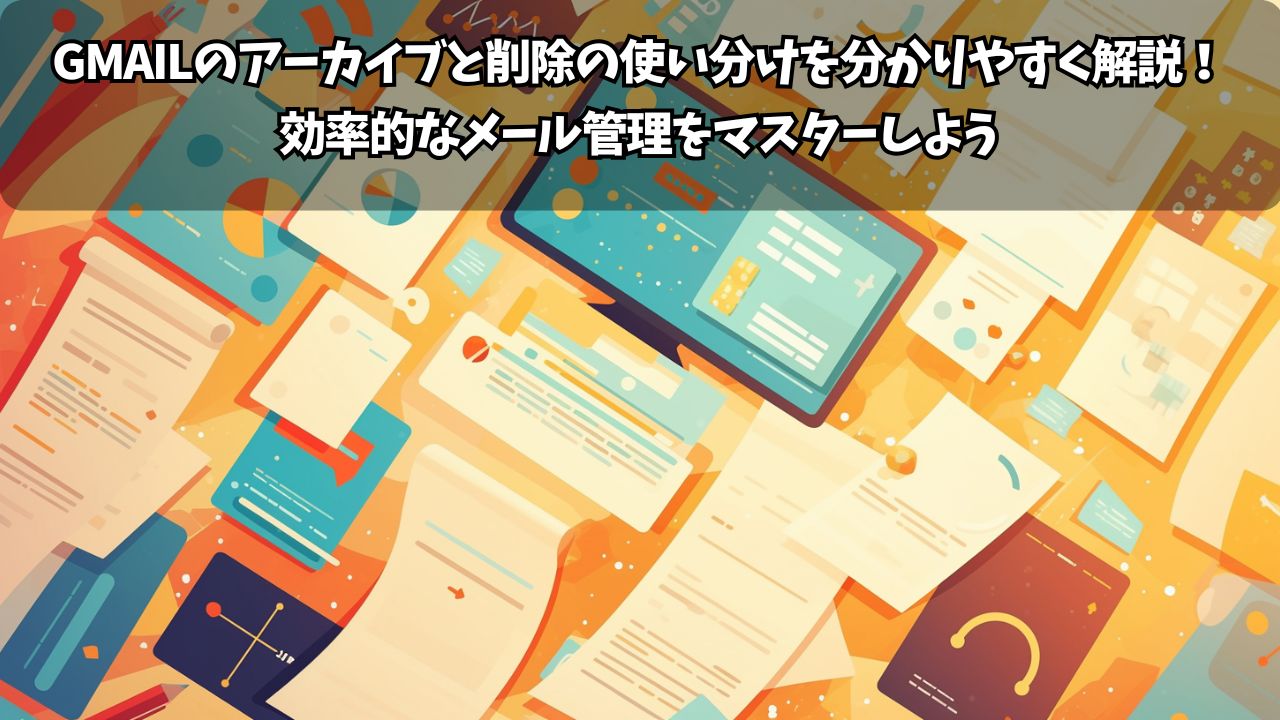







コメント